Heim >Web-Frontend >PS-Tutorial >Wie kann man mit PS ungleichmäßige Beleuchtung im Gesicht entfernen?
Wie kann man mit PS ungleichmäßige Beleuchtung im Gesicht entfernen?
- coldplay.xixiOriginal
- 2020-06-13 16:36:5618846Durchsuche
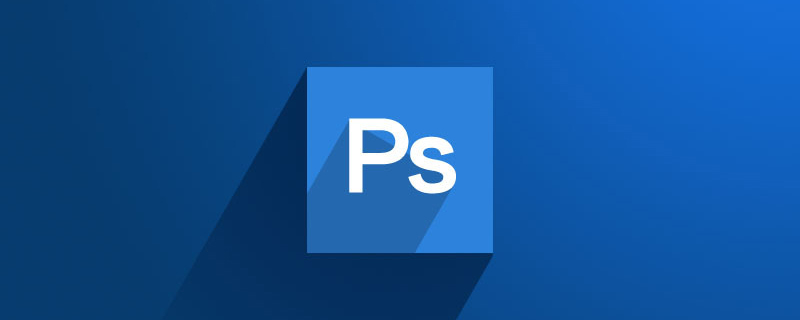
Wie kann man mit PS ungleichmäßige Beleuchtung im Gesicht entfernen?
So entfernen Sie mit PS ungleichmäßige Beleuchtung im Gesicht:
1. Ziehen Sie diese Ebene mit der Maus auf die neue Ebene darunter Mit der Schaltfläche können wir eine Ebene kopieren. Wie im Bild gezeigt.
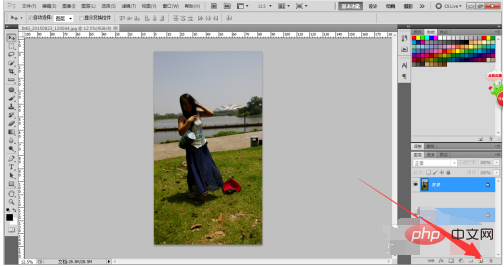
2. Wählen Sie die Ebenenkopie aus und klicken Sie auf die Ebenenanpassungsebene darunter. Wir verwenden die Farbstufen und Kurven, um die Ebene anzupassen.
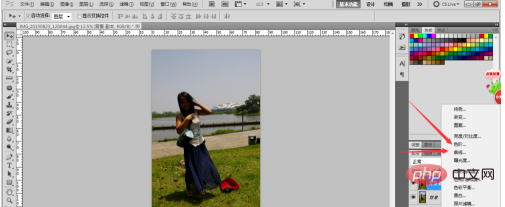
3. Passen Sie das Kontrolldreieck unterhalb der Ebenenfarbebene an, das nach links und rechts gezogen werden kann. Passen Sie den entsprechenden Wert an. Die spezifische Zahl kann anhand des Ergebnisses der Anpassung des Bildes auf der linken Seite ermittelt werden.
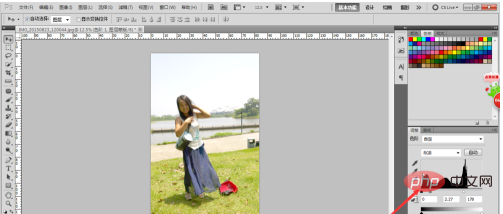
4. Erstellen Sie auf die gleiche Weise erneut die Kurvenanpassungsebene und passen Sie dann die Ausgabe- und Eingabewerte der Ebenenkurve an, um den endgültigen Effekt des Bildes zu bestimmen.
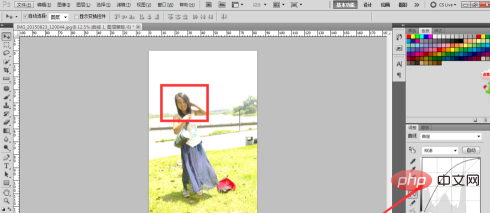
5. Wählen Sie die Kopierebene aus und klicken Sie auf die Schaltfläche „Ebenenmaske“ unten, um eine Ebenenmaske zu erstellen.
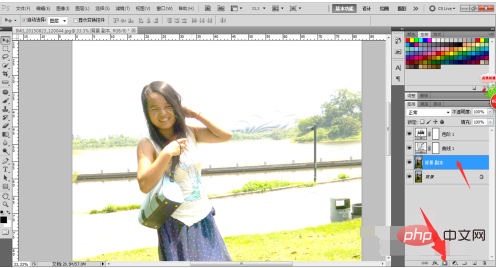
6. Wählen Sie das Pinselwerkzeug aus und passen Sie die Größe und Härte des Pinsels an. Ändern Sie die Vordergrundfarbe in Schwarz und malen Sie das Bild.

7. Wie auf dem Bild zu sehen ist, ist dieser Look definitiv nicht erlaubt. Der Unterschied ist zu groß, stellen Sie die Bürstenhärte und den Durchfluss erneut ein.
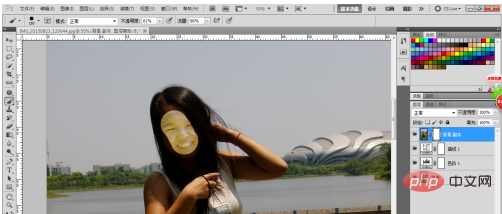
8. Passen Sie die Maske hier an. Sie können die Ausfransung der Maskenkanten und andere Werte anpassen, damit die Ebenen direkter und natürlicher verschmelzen.
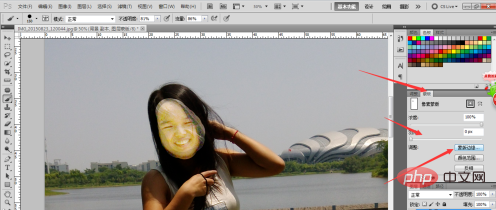
9. Nach vielen Modifikationen können Sie endlich den gewünschten Effekt erzielen. Sie können auch einige verschiedene Effekte ausprobieren, die durch unterschiedliche Werte hervorgerufen werden, und mehr ausprobieren, um den am besten geeigneten zu finden.
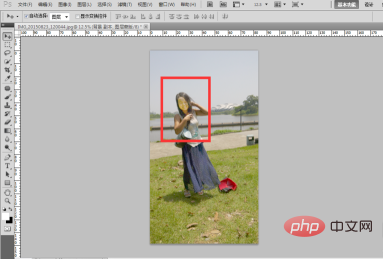
10 Sie können die Überlagerung von Ebenenstilen auch verwenden, um die helleren Teile abzutasten und die dunklen Bereiche auszufüllen. Nachdem Sie eine neue Auswahl und Ebene erstellt haben, stellen Sie den Ebenen-Mischmodus auf „Weiches Licht“ ein.
Empfohlenes Tutorial: „PS-Video-Tutorial“
Das obige ist der detaillierte Inhalt vonWie kann man mit PS ungleichmäßige Beleuchtung im Gesicht entfernen?. Für weitere Informationen folgen Sie bitte anderen verwandten Artikeln auf der PHP chinesischen Website!

